エクセルの標準の状態では、シートの中に『枠線』(セルの背景線)というものが表示されています。
枠線はセルの背景に薄い線で表示されているのもので、作業をする際の補助線の役割を果たすものですが、図形などを貼り付けていると、この枠線を消したい場合が出てくるかと思います。
今回は、『枠線を消す方法』を2つ解説します。
枠線を消す操作はすごく簡単なので、ぜひ参考にしてください。
枠線と罫線は違う
エクセルを使い始めの人の中には枠線と罫線を混同している人が多いですが、枠線と罫線には明確な違いがあるので、もし違いがわからない場合は、以下の記事を参照してください。
エクセルの枠線を消す方法(リボン)
まず、一番簡単に枠線を消す方法です。
これは、リボンの表示タブから枠線を消していきます。
リボンの『表示』タブ(①)をクリックし、『目盛線』(②)のチェックを外します。
※エクセル2010/2013の場合は、『目盛線』ではなく『枠線』です(下図参照)
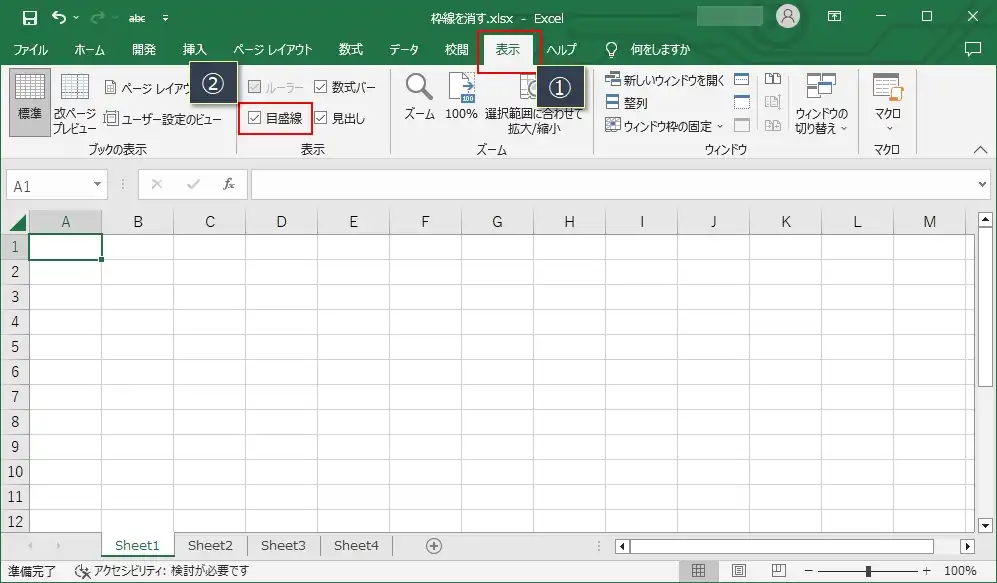
エクセル2010/2013の場合
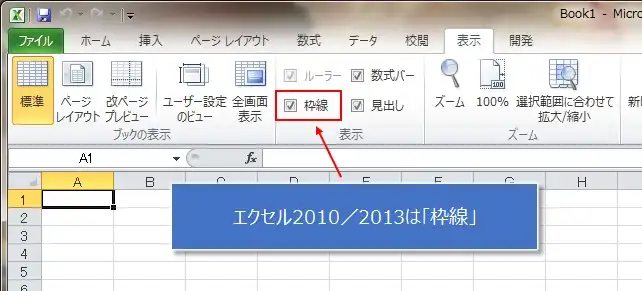
これで、シートの中の枠線が全て消えます。
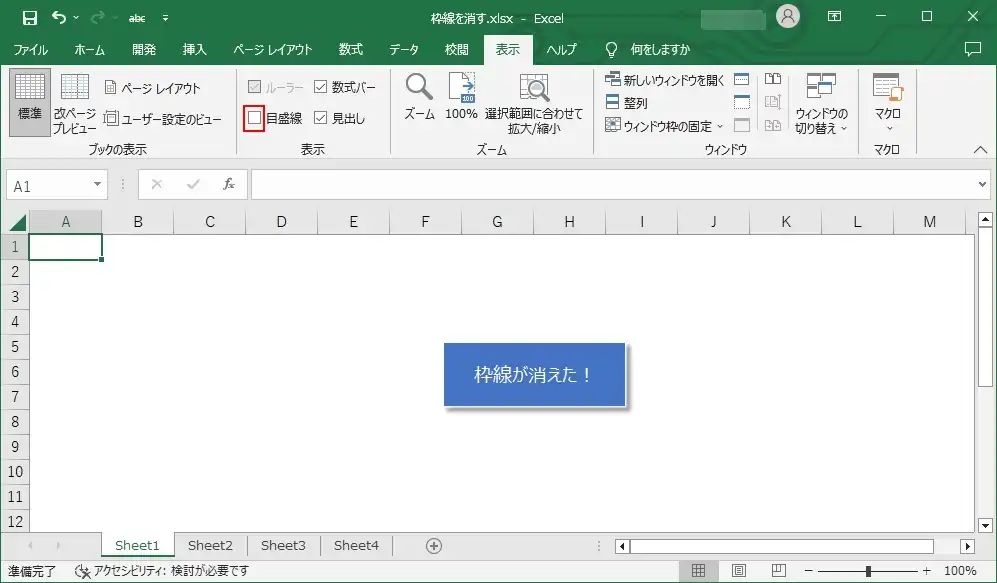
エクセルの枠線を消す方法(ファイル→オプション)
次は、ファイルのオプションの指定で『枠線』を消す方法です。
リボンの『ファイル』タブ(①)→『オプション』(②)とクリック。
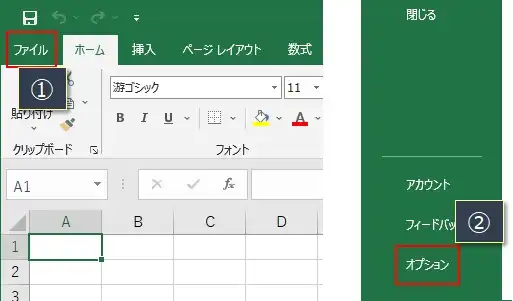
アクセスキーの場合は、『ALT』→『F』→『T』の順番で押していけば、オプション画面が開きます。
左のメニューから『詳細設定』を選択し、『次のシートで作業するときの表示設定』の中の『枠線を表示する』のチェックを外します。
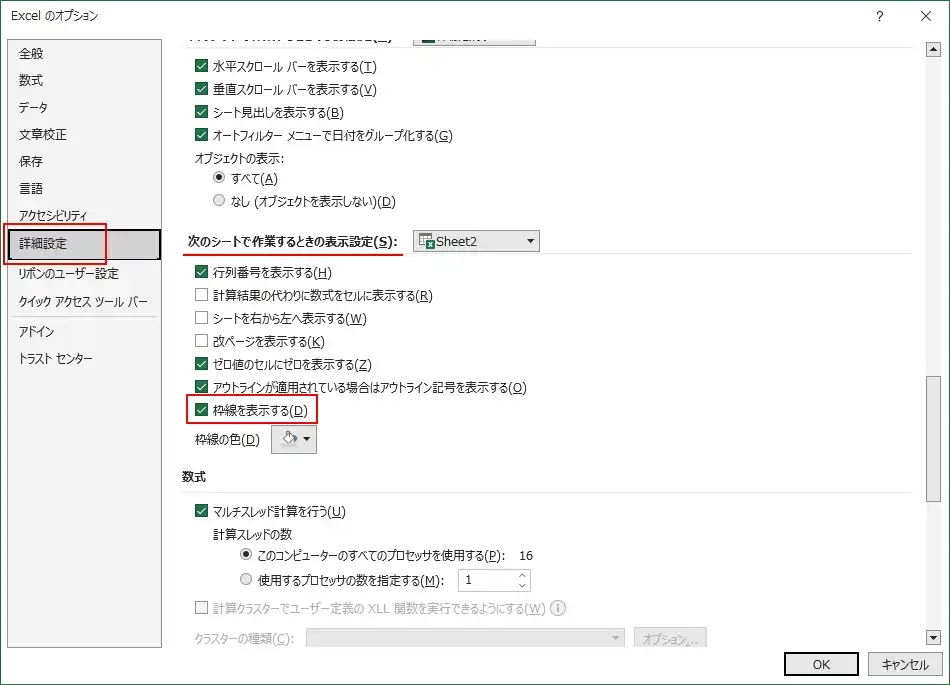
これで、シートの中の枠線が全て消えます。
このようにオプションでも『枠線』を消すことはできますが、多少手間がかかるため、最初に紹介したリボンの表示タブから『枠線』を消す方が簡単で使いやすいでしょう。
エクセルの枠線を一部消す方法(セルの塗りつぶし)
続いては、シートの中の一部のセルだけ枠線を消す方法です。
セルの背景色を『白』で塗りつぶすことで『枠線』を消します。
枠線を消したいセルを選択し(①)、ショートカットキー『CTRL』+『1』を押して書式設定ダイアログを表示させます。
次に、『塗りつぶし』タブ(②)をクリックし、背景色から『白』(③)を選択して、『OK』を押します。
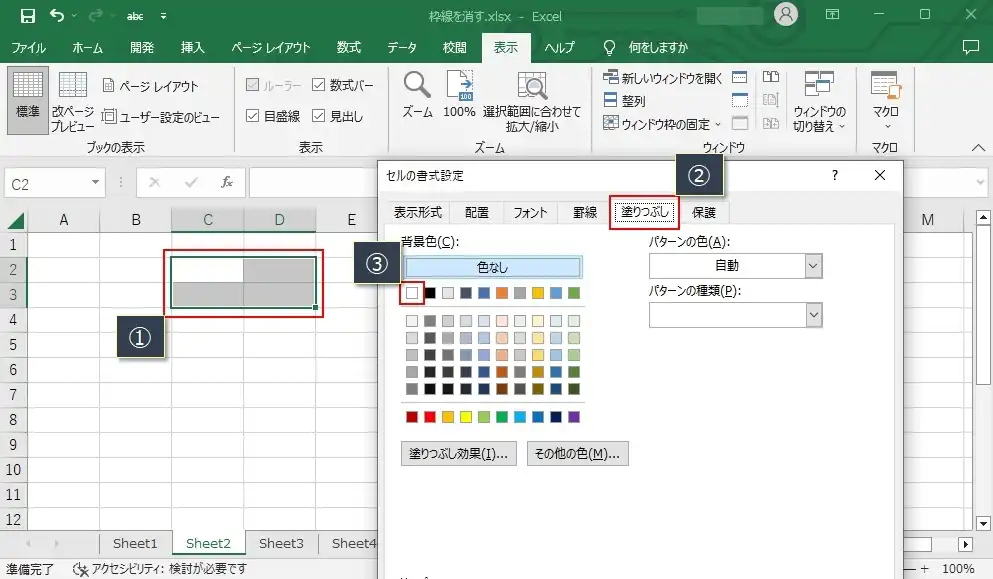
すると、選択したセルの範囲だけ『枠線』が消されます。
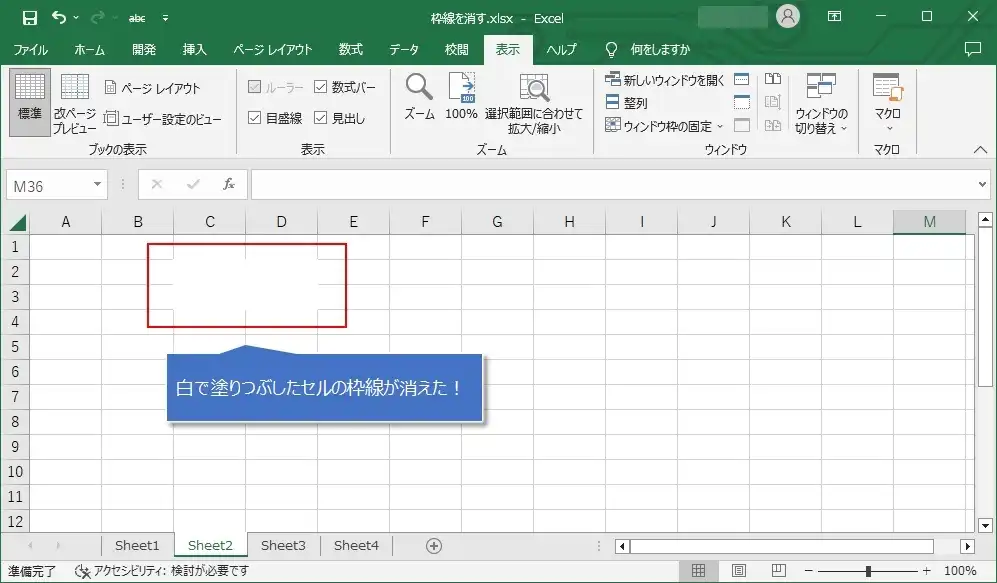
一部のセルだけ『枠線』を消すことはあまりないかもしれませんが、もし消す必要が出てきた場合は、上記方法を参考にしてください。
エクセルの枠線を消せるのはシート単位
『枠線』を消す場合に、1点だけ注意事項があります。
リボンの表示タブやオプション指定で『枠線』を消した場合、枠線が消える対象はアクティブ(現在選択中)シートだけとなります。
つまり、他のシートの『枠線』は消えないので注意してください。